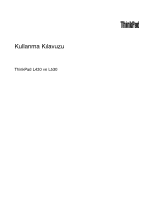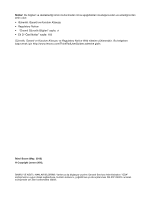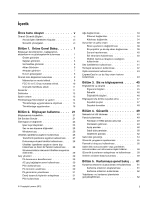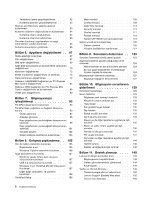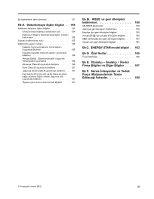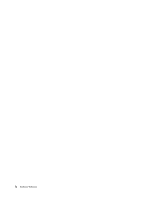Lenovo ThinkPad L530 (Turkish) User Guide
Lenovo ThinkPad L530 Manual
 |
View all Lenovo ThinkPad L530 manuals
Add to My Manuals
Save this manual to your list of manuals |
Lenovo ThinkPad L530 manual content summary:
- Lenovo ThinkPad L530 | (Turkish) User Guide - Page 1
Kullanma Kılavuzu ThinkPad L430 ve L530 - Lenovo ThinkPad L530 | (Turkish) User Guide - Page 2
yüklenmiştir. Bu belgelere başvurmak için http://www.lenovo.com/ThinkPadUserGuides adresine gidin. İkinci Basım (May. 2012) © Copyright Lenovo 2012. SINIRLI VE KISITLI HAKLAR BİLDİRİMİ: Veriler ya da bilgisayar yazılımı General Services Administration "GSA" sözleşmesine uygun olarak sağlandıysa - Lenovo ThinkPad L530 | (Turkish) User Guide - Page 3
. . . . 10 Orijinallik Sertifikası etiketi şimleri 23 Ses ve ses kapama düğmeleri 25 Windows tuşu 26 UltraNav işaretleme aygıtının kullanılması . 31 Pilin kullanılmas 32 © Copyright Lenovo 2012 Ağa bağlanılmas 33 Ethernet ba 49 Parola kullanılmas 49 Parolalar ve RAM askıda uyku kipi . . . - Lenovo ThinkPad L530 | (Turkish) User Guide - Page 4
kurulmas 107 Windows 7 için ThinkPad Monitör Dosyasının Kurulmas 107 Diğer aygıt sürücülerin ve yazılımın kurulmas 108 ThinkPad Setup 108 ii Kullanma Kılavuzu Main menüs 109 Config menüs 109 Date/Time menüs 113 Security menüs 113 Startup menüs 117 Restart menüs 119 Sistem UEFI BIOS'nizin - Lenovo ThinkPad L530 | (Turkish) User Guide - Page 5
. . 157 Faz başına 20 A'ya eşit ya da daha az güce bağlı ürünlere ilişkin olarak Japonya için uyumluluk bildirimi 157 Tayvan için Lenovo ürün hizmet bilgileri . . . 157 Ek B. WEEE ve geri dönüşüm bildirimleri 159 AB WEEE bildirimleri 159 Japonya geri dönüşüm bildirimleri 159 Brezilya için geri - Lenovo ThinkPad L530 | (Turkish) User Guide - Page 6
iv Kullanma Kılavuzu - Lenovo ThinkPad L530 | (Turkish) User Guide - Page 7
da başka nesneler tarafından ezilmeyecek ya da hiçbir şekilde bilgisayarınızın çalışmasına engel olacak bir işleme maruz kalmayacak şekilde yönlendirin. © Copyright Lenovo 2012 v - Lenovo ThinkPad L530 | (Turkish) User Guide - Page 8
antalara koymayın. • Bilgisayarınızı taşıma çantasına yerleştirmeden önce, kapalı, RAM askıda ya da sabit disk askıda uyku kipinden olduğundan emin olun. Bilgisayar saklayın. Bu belgedeki bilgiler satın alma sözleşmenizin ya da Lenovo® Uluslararası Garanti Bildirimi'nin koşullarını değiştirmez. Daha - Lenovo ThinkPad L530 | (Turkish) User Guide - Page 9
fazla bilgi için Müşteri Destek Merkezine başvurun. Hizmet ve Destek telefon numaralarının listesi için şu web sitesine bakın: http://www.lenovo.com/support/phone Bilgisayarınızı ve bileşenlerini hasar, aşınma ya da tehlike işaretleri olup olmadığını denetlemek için sık sık inceleyin. Bir bileşenin - Lenovo ThinkPad L530 | (Turkish) User Guide - Page 10
durumda olması, ürünün içindeki voltaj düzeylerinin sıfır olduğu anlamına gelmeyebilir. Elektrik kablosu bulunan bir üründen kapakları çıkarmadan önce her zaman gücün kapalı olduğundan ve ürünün tüm güç kaynaklarıyla bağlantısının kesildiğinden emin olun. Başka sorunuz ya da endişeniz varsa, Müşteri - Lenovo ThinkPad L530 | (Turkish) User Guide - Page 11
şekilde uzatmayın. Güç prizinin taktığınız ürün için doğru voltajı ve akımı sağladığından emin olun. Donatıyı dikkatlice elektrik prizine takın ve elektrik prizinden çıkarın. © Copyright Lenovo 2012 ix - Lenovo ThinkPad L530 | (Turkish) User Guide - Page 12
en az beş saniye bekleyin. Pile ilişkin genel not TEHLİKE Lenovo tarafından üretilen kişisel bilgisayarlarda, sistem saatine güç sağlayan, madeni yeniden doldurulabilir bir pil takımı kullanır. Ürününüzle kullanmanız için Lenovo tarafından sağlanan piller uyumluluk bakımından sınanmıştır ve yaln - Lenovo ThinkPad L530 | (Turkish) User Guide - Page 13
Bu hareket, patlamaya ya da pil takımında sızıntıya neden olabilir. Lenovo tarafından belirtilmeyen ya da parçalarına ayrılan ya da değiş miktarda zararlı madde vardır. Olası yaralanmaları önlemek için: • Pili yalnızca Lenovo tarafından önerilen bir pil tipiyle değiştirin. • Pil takımını ateşten uzak - Lenovo ThinkPad L530 | (Turkish) User Guide - Page 14
Isı ve ürünün havalandırılması TEHLİKE Bilgisayarlar, AC güç bağdaştırıcıları ve birçok donatı açıkken ve pilleri dolarken ısı üretir. Dizüstü bilgisayarlar küçük boyutlarından dolayı fazla miktarda ısı üretebilir. Her zaman aşağıdaki temel önlemleri alın: • Bilgisayarınız açıkken ya da pil dolarken - Lenovo ThinkPad L530 | (Turkish) User Guide - Page 15
içindeki sıvı gözlerinize veya ellerinize bulaşırsa, etkilenen bölgeleri hemen en az 15 dakika boyunca suyla yıkayın; yıkamadan sonra herhangi bir belirti görülürse, doktora danışın. © Copyright Lenovo 2012 xiii - Lenovo ThinkPad L530 | (Turkish) User Guide - Page 16
olun. EN 50332-2 ile uyumlu olmayan kulaklıkların kullanılması, aşırı ses basıncı düzeyleri nedeniyle tehlikeli olabilir. Kulaklıkların, Lenovo bilgisayarınızla birlikte gönderilmesi, kulaklıkların ve bilgisayarın EN 50332-1 belirtimleriyle uyumlu olduğunu gösterir. Farklı kulaklıklar kullanılıyorsa - Lenovo ThinkPad L530 | (Turkish) User Guide - Page 17
başlamanız için gereken temel bilgileri vermektedir. Önden görünüm Şekil1. ThinkPad L430 ve L530 ürünlerinin önden görünümü 1 Tümleşik kamera (bazı modellerde) 3 Durum göstergeleri 5 TrackPoint® işaretleme çubuğu 7 Bluetooth kartı 9 Dokunmaya duyarlı tablet 2 Yerleşik mikrofon (bazı modellerde - Lenovo ThinkPad L530 | (Turkish) User Guide - Page 18
ca, Power Manager programıyla, bilgisayarı kapatacak veya RAM askıda uyku veya sabit disk askıda uyku Dokunmaya duyarlı tablet 10 TrackPoint düğmeleri Klavyede Lenovo'nun benzersiz UltraNav iş , bilgisayarınız başlatmak, ThinkPad Setup programına girmek ya da Windows® işletim sistemine girmek için - Lenovo ThinkPad L530 | (Turkish) User Guide - Page 19
alanı ile ilgili daha fazla bilgi için bkz. "Rescue and Recovery çalışma alanının kullanılması" sayfa: 63. Sağdan görünüm Şekil2. ThinkPad L430 ve L530 ürünlerinin sağdan görünümü 1 Güvenlik anahtarı deliği 3 Optik sürücü 5 Ortam kartı okuyucu yuvası 2 Always On USB bağlacı (arka) 4 Birleşik ses - Lenovo ThinkPad L530 | (Turkish) User Guide - Page 20
ilişkin daha fazla bilgi için bkz. "ExpressCard'ın ya da flaş ortam kartının kullanılması" sayfa: 43. Sol taraftan görünüm Şekil3. ThinkPad L430 ve L530 ürünlerinin soldan görünümü 1 Fan hava yarıkları 3 Mini DisplayPort bağlacı 5 USB 2.0 bağlacı 2 Video graphics array (VGA) bağlacı 4 USB - Lenovo ThinkPad L530 | (Turkish) User Guide - Page 21
larsanız, USB işaretinin yukarı baktığından emin olun. Aksi halde bağlaç zarar görebilir. • USB 3.0 işlevi yalnızca Windows 7 işletim sisteminde kullanılabilir. Windows 7 dışında bir Windows işletim sistemini kullanıyorsanız, bağlaç USB 2.0 bağlacı olarak çalışır. 5 USB 2.0 bağlacı USB 2.0 bağlaçlar - Lenovo ThinkPad L530 | (Turkish) User Guide - Page 22
Alttan Görünüm Şekil4. ThinkPad L430 ve L530 ürünlerinin alttan görünümü 1 Pil 3 Bağlantı istasyonu bağlacı 5 Bellek büyütme yuvası 2 Subscriber Identification Module (SIM) kart yuvası 4 Sabit disk sürücüsü veya yarıiletken sürücü 6 Kablosuz WAN kartı veya mSATA yarıiletken sürücüsü için PCI - Lenovo ThinkPad L530 | (Turkish) User Guide - Page 23
Lenovo'da aksam olarak satılmaktadır. Ek bilgi için bkz. "Bellek modülünün değiştirilmesi ve takılması" sayfa: 76. 6 Kablosuz WAN veya mSATA in kablosuz WAN kartı yerine mSATA yarıiletken sürücüsü takılmış olabilir. Arkadan görünüm Şekil5. ThinkPad L430 ve L530 ürünlerinin arkadan görünümü 1 - Lenovo ThinkPad L530 | (Turkish) User Guide - Page 24
da Bluetooth aksamı açık. • Kapalı: Kablosuz radyo kapalı. 2 Aygıt erişim durumu göstergesi Sabit disk sürücüsü, yarıiletken sürücü, optik sürücü ya da mSATA yarı bilgisayar kapatıldığında söner. Güç durumu göstergeleri Bilgisayarda kipi (RAM askıda uyku kipi, sabit disk askıda uyku kipi veya normal - Lenovo ThinkPad L530 | (Turkish) User Guide - Page 25
yorsa, pil durumu göstergesi, bilgisayar kapalıyken ya da RAM askıda uyku veya sabit disk askıda uyku kipindeyken ID ve IC Onay numarası etiketi ile Windows Orijinallik Sertifikasını (COA) bulmanıza yard etiketi bilgisayarınızı tanıtır. Yardım için Lenovo'yı ararsanız, makine tipi ve model numarası, - Lenovo ThinkPad L530 | (Turkish) User Guide - Page 26
FCC ID veya IC Onay numarası yoktur. FCC ID ve IC Onay numarası etiketi, bilgisayarınızın PCI Express Mini Card yuvasına takılı karta yapıştırılmıştır. 10 Kullanma Kılavuzu - Lenovo ThinkPad L530 | (Turkish) User Guide - Page 27
da takılması" sayfa: 86 başlıklı konuda bulunan yordamı izleyin. Orijinallik Sertifikası etiketi Önceden kurulu işletim sistemine ilişkin Windows Orijinallik Sertifikası etiketi ürünün üzerine yapıştırılmıştır. Bu etiketin üzerinde ürün tanıtıcısı ve bilgisayarınıza ilişkin önemli ürün bilgileri bas - Lenovo ThinkPad L530 | (Turkish) User Guide - Page 28
sürücü • mSATA yarıiletken sürücüsü (bazı modellerde) Ekran Renkli ekran, Thin Film Transistor (TFT) teknolojisini kullanmaktadır. • ThinkPad L430 modelleri - Boyut: 14,0 inç - Çözünürlük: - LCD: Modele bağlı olarak en çok 1366 x 768 ya da 1600 x 900 - Dış monitör: En çok 2560 x 1600 • ThinkPad L530 - Lenovo ThinkPad L530 | (Turkish) User Guide - Page 29
Bluetooth (bazı modellerde) • Tümleşik kablosuz WAN (bazı modellerde) Güvenlik özellikleri Parmak izi okuyucu (bazı modellerde) Belirtimler Boyut • ThinkPad L430 modelleri - Genişlik: 13,9 inç (354 mm) - Derinlik: 9,6 inç (243 mm) - Yükseklik: 1,17 inç'e 1,24 inç (29,6 mm'ye 31,4 mm) • ThinkPad L530 - Lenovo ThinkPad L530 | (Turkish) User Guide - Page 30
çalışırken en fazla sıcaklık: 31,3°C (88°F) Not: Pil takımını doldururken, sıcaklığı en az 10°C (50°F) olmalıdır. • Bağıl nem: - Çalışırken: %8 - %80 - Depolama: %5 bilgi içinhttp://www.lenovo.com/support adresine gidin. ThinkVantage uygulamalarına erişilmesi Bu bölümde, Windows 7 işletim - Lenovo ThinkPad L530 | (Turkish) User Guide - Page 31
Software Parmak İzi Okuyucu Client Security Solution Gelişmiş Güvenlik Lenovo Solution Center Sistem Sağlıklı İşletim Bildirimi ve Tanılamalar Mobile Screen Reader Optimizer Okumanın en iyi duruma getirilmesi System Update Güncelleme ve Sürücüler GPS Enabler GPS SimpleTap SimpleTap Not - Lenovo ThinkPad L530 | (Turkish) User Guide - Page 32
Recovery Media System and Security (Sistem ve Güvenlik) Lenovo - Factory Recovery Diskleri System Update System and Security (Sistem ve Güvenlik) Lenovo - Güncelleme ve Sürücüleri Rescue and Recovery System and Security (Sistem ve Güvenlik) Lenovo - Gelişmiş Yedekleme ve Geri Yükleme GPS - Lenovo ThinkPad L530 | (Turkish) User Guide - Page 33
, Windows parolas bir haritada konumunuzu bulabilirsiniz. Lenovo AutoLock Yetkisiz kullanıma birinin yokluğunu saptadığında Lenovo AutoLock programı bilgisayar ekranını başlatır. Lenovo Solution Center Lenovo Solution Center araya getirir. Lenovo ThinkVantage Tools Lenovo ThinkVantage Tools program - Lenovo ThinkPad L530 | (Turkish) User Guide - Page 34
düğmeye basın. Not: SimpleTap programı yalnızca Windows 7 işletim sistemi önceden kurulmuş olarak gelen belirli modellerde kullanılabilir. Windows 7 modelinizde SimpleTap programı önceden kurulmamışsa, programı şu adresten yükleyebilirsiniz: http://www.lenovo.com/simpletap. 18 Kullanma Kılavuzu - Lenovo ThinkPad L530 | (Turkish) User Guide - Page 35
System Update System Update programı yazılım paketlerini (ThinkVantage uygulamaları, aygıt sürücüleri, UEFI BIOS güncellemeleri ve diğer üçüncü taraf uygulamaları) yükleyip kurarak bilgisayarınızdaki yazılımları güncel tutmanızı sağlar. Bölüm 1. Ürüne Genel Bakış 19 - Lenovo ThinkPad L530 | (Turkish) User Guide - Page 36
20 Kullanma Kılavuzu - Lenovo ThinkPad L530 | (Turkish) User Guide - Page 37
Lenovo'ya kaydettirmek için http://www.lenovo.com/register adresine gidin. Daha sonra ekrandaki yönergeleri izleyin. Sık Sorulan Sorular Burada ThinkPad gibi bilgileri bulmak üzere şu Web sitesine gidin: http://www.lenovo.com/support/faq Kullanma kılavuzumu başka bir dilde edinebilir miyim? • - Lenovo ThinkPad L530 | (Turkish) User Guide - Page 38
okuyun. Farklı yerlerden bağlanırken engellerle mi karşılaşıyorsunuz? • Bir kablosuz ağ sorununu gidermek için http://www.lenovo.com/support/faq adresine gidin. • Access Connection programını kullanarak ağ oluşturma özelliklerinden yararlanın. • Bilgisayarınızdaki kablosuz özelliklerin kullanılmas - Lenovo ThinkPad L530 | (Turkish) User Guide - Page 39
şu birleşimlerini kullanmak için Fn tuşunu 1 basılı tutun; sonra işlev tuşlarından 2 birine basın. İki tuşu da bırakın. Enerji tasarrufu Fn+F4 Bilgisayarınızı RAM askıda uyku kipine geçirir. Normal çalışmaya dönmek için yalnızca Fn tuşuna basın. Tuş bileşimini bilgisayarı sabit disk askıda - Lenovo ThinkPad L530 | (Turkish) User Guide - Page 40
mcı Programı - Kablosuz aygıt sürücüleri Bu sürücüleri http://www.lenovo.com/ThinkPadDrivers adresinden yükleyebilirsiniz. Kameranın ve ses ayarlarının başlatılmas ubuğunda ThinkLight simgesiyle gönderilse bile, ThinkLight ışığı işlevi ThinkPad L430 ve L530 modellerinde bulunmaz. 24 Kullanma Kılavuzu - Lenovo ThinkPad L530 | (Turkish) User Guide - Page 41
çubuğundaki ses düzeyi simgesini kullanarak masaüstü ses düzeyi denetimine erişebilirsiniz. Ses düzeyini denetlemeye ilişkin ayrıntılar için Windows Help (Yardım) bilgi sistemine başvurun. Mikrofon sesini kapama düğmesinin ayarlanması Varsayılan olarak mikrofon sesini kapama düğmesine bastığınızda - Lenovo ThinkPad L530 | (Turkish) User Guide - Page 42
zca aşağıdaki seçili kayıt aygıtları) seçeneğini belirleyin. Sonra aşağı açılır listeden kayıt aygıtını seçin. 5. OK (Tamam) seçeneğini tıklatın. Windows tuşu Windows işletim sisteminin Start (Başlat) menüsünü açmak için Windows tuşuna 1 basın. Diğer işlevleri gerçekleştirmek için de başka bir tuşla - Lenovo ThinkPad L530 | (Turkish) User Guide - Page 43
UltraNav işaretleme aygıtı ayarlarının değiştirilmesi UltraNav işaretleme aygıtı ayarlarını değiştirmek için, Start (Başlat) ➙ Control Panel (Denetim Masası) ➙ Hardware and Sound (Donanım ve Ses) ➙ Mouse (Fare) ➙ UltraNav seçeneğini tıklatın. Ayarları istediğiniz gibi değiştirin. TrackPoint iş - Lenovo ThinkPad L530 | (Turkish) User Guide - Page 44
Not: Klavyeyi değiştirirseniz, yeni klavyeniz varsayılan başlık ile gönderilir. İsterseniz, eski klavyenizdeki başlığı saklayabilir ve bunu yeni klavyede kullanabilirsiniz. Dokunmaya duyarlı tabletin kullanılması Bilgisayarınızın dokunmaya duyarlı tableti, İnternet'te dolaşırken ya da bir belge - Lenovo ThinkPad L530 | (Turkish) User Guide - Page 45
Windows bildirim alanında UltraNav simgesinin eklenmesi" sayfa: 29 başlıklı konudaki yönergelere bakın. Windows rsanız, pil gücünü o kadar çabuk tüketirsiniz. ThinkPad pilleriyle prize takılı olmadan daha fazla zaman harcayın. Görev tepsisindeki Power Manager Battery Gauge bölümü kalan pil gücü - Lenovo ThinkPad L530 | (Turkish) User Guide - Page 46
bağlamayın. • Pili doldurmadan önce sıcaklığın en az 10°C (50°F) olduğundan emin olun. • AC güç boyutuna ve fiziksel ortama göre değişiklik gösterir. Windows bildirim alanındaki pil göstergesi simgesine bakarak her boş ekran ve RAM askıda uyku kipi gibi güç yönetimi özelliklerini kullanın. - Lenovo ThinkPad L530 | (Turkish) User Guide - Page 47
Windows bildirim alanındaki pil göstergesini sağ tıklatın ve Power off display (Ekranı kapat) seçeneğini belirleyin. • RAM askıda uyku kipine geçin. RAM için açma/kapama düğmesine en çok dört saniye basın. Bluetooth veya kablosuz LAN gibi kablosuz iletişim özelliklerini kullanmadığınızda bunları - Lenovo ThinkPad L530 | (Turkish) User Guide - Page 48
low battery alarm (Çok düşük pil uyarısı) için güç düzeyi yüzdesini ve eylemi belirleyin. Not: Bilgisayarınız pil düşük olduğunda RAM askı tarafından desteklenmiyor ve doldurulmayacak. Lütfen yerine bu sistem için doğru olan Lenovo pilini takın." TEHLİKE Pil takımını sökmeye ya da değiştirmeye çalış - Lenovo ThinkPad L530 | (Turkish) User Guide - Page 49
, kuru ve serin bir yerde saklayın. • Pili çocuklardan uzak tutun. Pil takımı tüketilebilir bir maddedir. Pilinizin şarjı hızlı boşalıyorsa, pil takımını, Lenovo tarafından önerilen tipte yeni bir pil takımıyla değiştirin. Pil takımının değiştirilmesine ilişkin daha fazla bilgi için Müşteri Destek - Lenovo ThinkPad L530 | (Turkish) User Guide - Page 50
Not: Bazı ThinkPad dizüstü bilgisayarları uzak ortak ya da özel ağlar üzerinden ve erişim kablosuz hizmet operatörü tarafından sağlanır. Bluetooth Kablosuz kişisel alan ağı oluşturmada kullanılan birçok teknolojilerden biridir. Bluetooth birbirinden kısa bir uzaklıkta olan aygıtları birbirine ba - Lenovo ThinkPad L530 | (Turkish) User Guide - Page 51
.lenovo.com/accessories/services/index.html adresine giderek Lenovo'dan bölge üzerinde sağlanabilir. Bazı ThinkPad dizüstü bilgisayarlar, 1xEV-DO, HSPA Bluetooth'un kullanılması Bazı modellerde, Bluetooth Specification 4.0 ile uyumlu bir Bluetooth kartı bulunur. Fn+F5 tuşlarını kullanarak Bluetooth - Lenovo ThinkPad L530 | (Turkish) User Guide - Page 52
özelliğinin kullanılmasına ilişkin daha fazla bilgi için Windows yardım bilgileri sistemine ve Bluetooth yardım bilgileri sistemine bakın. WiMAX'in Kullanılması Bazı ThinkPad dizüstü bilgisayarlar, WiMAX teknolojisini bütünleştiren yerleşik kablosuz LAN kartıyla birlikte gönderilir. 802.16 - Lenovo ThinkPad L530 | (Turkish) User Guide - Page 53
- Kablosuz radyo gücü açık. Kablosuz bağlantınızın sinyal gücü sınırda. - Kablosuz radyo gücü açık. Kablosuz bağlantınızın sinyal gücü mükemmel. • Access Connections Gauge durumları: kablosuz WAN - Sinyal yok - Sinyal düzeyi 1 - Sinyal düzeyi 2 - Sinyal düzeyi 3 Access Connections - Lenovo ThinkPad L530 | (Turkish) User Guide - Page 54
zelliğini etkinleştirmek ya da devre dışı bırakmak üzere kablosuz LAN ve Bluetooth gibi kablosuz kullanım özellikleri listesini getirmek için Fn+F5 tuşlarına Kişiselleştirme) seçeneğini tıklatın. 2. Diğer yapılandırmalar için Display (Ekran) seçeneğini tıklatın. 3. Apply (Uygula) seçeneğini tıklat - Lenovo ThinkPad L530 | (Turkish) User Guide - Page 55
verin. 9. Driver (Sürücü) sekmesini tıklatın. 10. Update Driver (Sürücüyü Güncelle) seçeneğini tıklatın. 11. Browse my computer for driver software (Sürücü yaz takabilirsiniz: • ThinkPad Mini Dock Series 3 • ThinkPad Mini Dock Plus Series 3 • Mini Dock Series 3 with USB 3.0 • Mini Dock Plus Series - Lenovo ThinkPad L530 | (Turkish) User Guide - Page 56
(Tek Ekran): Yapılandırmanıza bağlı olarak bilgisayar çıkışı, bilgisayar ekranında ya da DVI monitöründe görüntülenir. • Clone Displays (Klon Ekranlar): Aynı ekran çıkışı hem bilgisayar ekranında hem DVI monitöründe görüntülenir. • Extended Desktop (Genişletilmiş Masaüstü): Bilgisayar ekranında - Lenovo ThinkPad L530 | (Turkish) User Guide - Page 57
ini belirleyip OK (Tamam) düğmesini tıklatın. 3. Multiple Display (Çoklu Ekran) seçeneğini tıklatın. 4. İ özelliğinin kullanılması Bazı ThinkPad dizüstü bilgisayarlar NVIDIA Optimus Graphics Not: NVIDIA Optimus Graphics özelliği yalnızca Windows 7 işletim sisteminde desteklenir. Ses özelliklerinin - Lenovo ThinkPad L530 | (Turkish) User Guide - Page 58
• Yerleşik stereo hoparlörler • Yerleşik tek sesli dijital mikrofon Bilgisayarınızda ayrıca, aşağıdakiler gibi çeşitli ses özelliklerini kullanabilmenizi sağlayan bir ses yongası bulunur: • PCM ve WAV dosyalarının kaydedilmesi ve çalınması • MIDI ve MP3 dosyalarının çalınması • Takılı bir kulaklık - Lenovo ThinkPad L530 | (Turkish) User Guide - Page 59
, DVD-RW disklerini ve CD-ROM, CD-RW, CD-R ve ses CD'leri gibi tüm CD tiplerini okuyabilir. Ayrıca, DVD-R, DVD-RW, tip II DVD-RAM disklerine, CD-RW standart ve yüksek hızlı disklere ve CD-R disklerine kayıt yapabilir. ExpressCard'ın ya da flaş ortam kartının kullanılması Bilgisayarınızda, modele ba - Lenovo ThinkPad L530 | (Turkish) User Guide - Page 60
bozulabilir veya kaybolabilir. • Kartı bilgisayar RAM askıda uyku kipi veya sabit disk ask ğundaki üçgen simgesini tıklatın. Daha sonra Safely Remove Hardware and Eject Media (Donanımı Güvenle Kald güvenli bir yerde saklayın. Not: Kartı Windows işletim sisteminden çıkardıktan sonra bilgisayarınızdan - Lenovo ThinkPad L530 | (Turkish) User Guide - Page 61
ve sağlıklı çalışma alışkanlıklarını edinmeyle ilgili bilgiler verilmektedir. Lenovo, engelli müşterilerine en son bilgileri ve teknolojiyi sağlamaya yönelik çalışmalarını sürdürmektedir. Lenovo'nun bu alandaki çalışmalarını özetleyen erişilebilirlik bilgilerine bakabilirsiniz. Ergonomi bilgileri - Lenovo ThinkPad L530 | (Turkish) User Guide - Page 62
şılamak için bilgisayarınızı genişletmek ve değiştirmek üzere size yardımcı olacak pek çok ThinkPad ürün çözümü vardır. Bu aksamlardan bazılarını görmek için http://www.lenovo.com/accessories/services/index.html Web sitesine erişin. İstediğiniz özellikleri ve uyarlanabilirliği sağlayabilecek bağlant - Lenovo ThinkPad L530 | (Turkish) User Guide - Page 63
sürücüsü, yerel CD-ROM ya da LAN'da bulunan Adobe PDF dosyaları, Adobe PDF dosyası bir e-posta iletisine eklenerek de dönüştürülebilir. Bilgisayarını edin: • Bilgisayarınızı ya da kablosuz hizmetleri (İnternet ve Bluetooth gibi) kullanmak isterseniz, uçağa binmeden önce havayolunun hizmetlere iliş - Lenovo ThinkPad L530 | (Turkish) User Guide - Page 64
nmeniz gereken şeylerin bir listesi aşağıda verilmiştir: • ThinkPad AC güç bağdaştırıcısı • ThinkPad AC/DC birleşik bağdaştırıcısı • Kullanmaya alışıksan alabilirsiniz. Seyahat aksesuarlarını http://www.lenovo.com/accessories/services/index.html adresinden satın alabilirsiniz. 48 Kullanma Kılavuzu - Lenovo ThinkPad L530 | (Turkish) User Guide - Page 65
sorumlu olursunuz. Lenovo herhangi bir RAM askıda uyku kipine geçirdiyseniz: • Çalışmayı sürdürürken parolayı yazmanız istenmez. • Herhangi bir sabit disk sürücüsünün veya yarıiletken sürücünün bir sabit sürücü parolası varsa, çalışmayı sürdürdüğünüzde kilidi otomatik olarak açılır. Not: Windows - Lenovo ThinkPad L530 | (Turkish) User Guide - Page 66
açın. 4. Logo ekranı görüntülendiğinde, F1 tuşuna basın. ThinkPad Setup programı ana menüsü açılır. 5. Menüde aşağı yukarı gezinmek ı iptal ettirmek için bilgisayarınızı bir Lenovo yetkili satıcısına veya pazarlama temsilcisine götürmeniz gerekir. 10. Açılan Setup Notice penceresinde devam etmek - Lenovo ThinkPad L530 | (Turkish) User Guide - Page 67
ekranı görüntülendiğinde, F1 tuşuna basın. ThinkPad Setup programı ana menüsü açılır. 5. Menüde yazıp doğrulayın. Enter tuşuna basın. • Yalnızca User seçeneğini belirlerseniz, aşağıdakilerden birini yapın: a. Yeni ını hem ana parolayı unutursanız, Lenovo parolalarınızı sıfırlayamaz ve sabit disk - Lenovo ThinkPad L530 | (Turkish) User Guide - Page 68
10. F10 tuş yazmanız gerekir. Sabit disk parolasının değiştirilmesi veya kaldırılması ThinkPad Setup programına erişim elde etmek için parolanızı girdikten sonra ı kaldırılır. User+Master sabit disk parolalarını değiştirmek için User HDP veya Master HDP seçeneklerinden birini belirleyin. User HDP se - Lenovo ThinkPad L530 | (Turkish) User Guide - Page 69
BIOS Updating by End-Users özelliğinin etkinleştirilmesi veya devre dışı bırakılması - İç ağ aygıtının etkinleştirilmesi veya devre dışı bırakılması - İç kablosuz aygıtın etkinleştirilmesi veya devre dışı bırakılması - İç Bluetooth ğinde, F1 tuşuna basın. ThinkPad Setup programı ana menüsü açılır. - Lenovo ThinkPad L530 | (Turkish) User Guide - Page 70
Lenovo satıcısına veya bir Lenovo satış temsilcisine götürmeniz gerekir. Satın alma belgesi gereklidir ve parçalar ve hizmet için bir ücret talep edilir. 9. Açılan Setup Notice penceresinde devam etmek için Enter tuşuna basın. 10 in ThinkPad dizüstü bilgisayarların UEFI BIOS'si : Microsoft Windows 7 - Lenovo ThinkPad L530 | (Turkish) User Guide - Page 71
Windows 7 yardım bilgileri sistemine bakın veya Microsoft Web sitesinde "Microsoft Windows BitLocker Drive Encryption Step-by-Step Guide" (Microsoft Windows etkinleştirir ya da devre dışı bırakır. Notlar: 1. ThinkPad Setup programında supervisor (gözetmen) parolasının ayarlandığından emin olun - Lenovo ThinkPad L530 | (Turkish) User Guide - Page 72
şuna basın. ThinkPad Setup programı basın. 10. lenovo.com/support adresine gidin. Daha sonra ekrandaki yönergeleri izleyin. Parmak izi okuyucu kullanılması Sipariş ettiğiniz seçeneklere bağlı olarak bilgisayarınızda tümleşik bir parmak izi okuyucu bulunabilir. Parmak izinizi kaydedip bir Windows - Lenovo ThinkPad L530 | (Turkish) User Guide - Page 73
oturum açın: 1. Bilgisayarınızı kapatın ve tekrar açın. 2. İstendiğinde, parmağınızı okuyucu üzerinden geçirin. 3. İstendiğinde Windows parolanızı girin. Kayıtlı parmak izi, artık Windows parolanızla ilişkilendirilmiştir. Bilgisayarınızı daha sonra başlattığınızda, parmağınızı okuyucunun üzerinden - Lenovo ThinkPad L530 | (Turkish) User Guide - Page 74
başlatmak için kullanılan yazılımı kullanarak biçimlendirmek. • Lenovo'nun sağladığı kurtarma programını kullanarak sabit disk sürücüsünü veya ayrılma yapısını değiştirir; verilerin kendisini silmez. Diğer bir deyişle Windows gibi bir işletim sistemi altında veri alma işlemi devre dışı bırakılır. - Lenovo ThinkPad L530 | (Turkish) User Guide - Page 75
aracını sağlar. Uygulamayı yüklemek için http://www.lenovo.com/support adresindeki Lenovo Web sitesine gidin. Not: Uygulamayı çalıştırmak birkaç olmadan şifreleri çözülemez. Bu özellik, ThinkPad Setup Menu Extension Utility tarafından etkinleştirilir ve ThinkPad Setup'ta bir menü öğesi olarak bulunur - Lenovo ThinkPad L530 | (Turkish) User Guide - Page 76
60 Kullanma Kılavuzu - Lenovo ThinkPad L530 | (Turkish) User Guide - Page 77
bakış Bu bölümde, Lenovo tarafından sağlanan kurtarma ya da üstü • Paragon Backup & Recovery 10 Suit ya da üstü, Paragon Backup & Recovery 10 Home ya da üstü Kurtarma ortamının olu önyükleme ortamı ve veri ortamı içerebilir. Microsoft Windows lisansınız, yalnızca tek bir veri ortamı oluşturmanıza - Lenovo ThinkPad L530 | (Turkish) User Guide - Page 78
için Start (Başlat) ➙ All Programs (Tüm Programlar) ➙ Lenovo ThinkVantage Tools ➙ Factory Recovery Disks (Fabrika Kurtarma Diskleri) seçeneklerini içeriğini ya da yalnızca seçilen dosyaları veya yalnızca Windows işletim sistemini ve uygulamaları geri yükleyebilirsiniz. Yedekleme işlemi gerçekleş - Lenovo ThinkPad L530 | (Turkish) User Guide - Page 79
almaktadır. Rescue and Recovery programını kullanarak bir kurtarma işlemi gerçekleştirmek için aşağıdakileri yapın: 1. Windows masaüstünde, Start (Başlat) ➙ All Programs (Tüm Programlar) ➙ Lenovo ThinkVantage Tools ➙ Enhanced Backup and Restore (Geliştirilmiş Yedekleme ve Geri Yükleme) seçeneğini - Lenovo ThinkPad L530 | (Turkish) User Guide - Page 80
kurtarma ortamı oluşturmaya ilişkin yönergeler yer almaktadır. Kurtarma ortamı oluşturmak için aşağıdakileri yapın: 1. Windows masaüstünde, Start (Başlat) ➙ All Programs (Tüm Programlar) ➙ Lenovo ThinkVantage Tools ➙ Enhanced Backup and Restore (Gelişmiş Yedekleme ve Geri Yükleme) seçeneğini tıklat - Lenovo ThinkPad L530 | (Turkish) User Guide - Page 81
2. Rescue and Recovery ana penceresinde, Launch advanced Rescue and Recovery (Gelişmiş Rescue and Recovery olanağını başlat) okunu tıklatın. 3. Create Rescue Media (Kurtarma Ortamı Oluştur) simgesini tıklatın. Create Rescue and Recovery Media (Kurtarma Ortamı Oluştur) penceresi açılır. 4. Rescue - Lenovo ThinkPad L530 | (Turkish) User Guide - Page 82
C:\SWTOOLS klasörünü açın. 3. DRIVERS klasörünü açın. DRIVERS klasörü içinde, AUDIO ya duyuyorsanız bunları Windows Update Web sitesinden yüklemeyin. Lenovo'dan edinin. Ek aygıtı olarak ayarlamamış olabilirsiniz. Öncelikle, kurtarma aygıtınızın ThinkPad Setup programında başlangıç aygıtı sırasındaki - Lenovo ThinkPad L530 | (Turkish) User Guide - Page 83
yüzeylerin üzerine koymayın. Pilin değiştirilmesi Başlamadan önce bu yönergeleri yazdırın. Bu sistem yalnızca özellikle bu sistem için tasarlanmış, Lenovo ya da yetkili bir üretici firma tarafından üretilen pilleri destekler. Sistem onaylanmamış pilleri ya da diğer sistemler için tasarlanmış pilleri - Lenovo ThinkPad L530 | (Turkish) User Guide - Page 84
takımı yanlış yerleştirilirse, patlama tehlikesi vardır. Pil takımında, az miktarda zararlı madde vardır. Olası yaralanmaları önlemek için: • Pili yalnızca Lenovo tarafından önerilen bir pil tipiyle değiştirin. • Pil takımını ateşten uzak tutun. • Pili aşırı ısıya maruz bırakmayın. • Pili su ya da - Lenovo ThinkPad L530 | (Turkish) User Guide - Page 85
4. Tam olarak dolmuş pili, tık sesiyle yerine oturuncaya kadar gösterildiği gibi yerleştirin 1 ve pil mandalını kilitli konuma kaydırın 2 . 5. Bilgisayarı yeniden düz çevirin. AC güç bağdaştırıcısını ve tüm kabloları bilgisayara takın SIM kartın değiştirilmesi Başlamadan önce bu yönergeleri yazd - Lenovo ThinkPad L530 | (Turkish) User Guide - Page 86
4. Pil bölümünün içinde SIM kart yuvasını bulun. Kartı bilgisayardan çıkarmak için yavaşça itin. 5. Yeni kartı metal devreleri yukarı bakacak ve ilk olarak içeri girecek şekilde tutun. Daha sonra kartı bir tıklama sesi duyuncaya kadar yuvaya yerleştirin. 6. Pili yeniden takın ve bilgisayarı yeniden - Lenovo ThinkPad L530 | (Turkish) User Guide - Page 87
disk sürücüsünü çıkarmadan önce içerdiği tüm verilerin yedek bir kopyasını alın ve sonra bilgisayarı kapatın. • Sürücüyü hiçbir zaman bilgisayar çalışırken, RAM ya da sabit disk askıda uyku kipindeyken çıkarmayın. Yarıiletken sürücüyü veya sabit disk sürücüsünü değiştirmek için aşağıdakileri yap - Lenovo ThinkPad L530 | (Turkish) User Guide - Page 88
takın. 8. Sabit disk sürücüsünü ya da yarıiletken sürücüyü sıkı şekilde yerine doğru kaydırın. 9. Yuvanın kapağını yeniden takın ve vidaları sıkılayın. 10. Pili yeniden takın ve bilgisayarı yeniden açın. Sonra AC güç bağdaştırıcısını ve kabloları bağlayın. Klavyenin değiştirilmesi Başlamadan önce bu - Lenovo ThinkPad L530 | (Turkish) User Guide - Page 89
Klavyeyi çıkarmak için aşağıdakileri yapın: 1. Bilgisayarı kapatın, sonra AC güç bağdaştırıcısının bağlantısını kesin ve tüm kabloları bilgisayardan çıkarın. Aşağıdaki yordamlara başlamadan önce bilgisayarın soğuması için üç ila beş dakika bekleyin. 2. Ortam kartı okuyucuya takılı kartları çıkard - Lenovo ThinkPad L530 | (Turkish) User Guide - Page 90
8. Klavyeyi, nasıl bağlandığı görününceye kadar dikkatle kaldırın. Klavyeyi bilgisayarın üzerinde tutun, sonra bağlacı ayırın. Klavyenin takılması Klavyeyi kurmak için aşağıdaki işlemleri gerçekleştirin: 1. Bağlacı takın. 74 Kullanma Kılavuzu - Lenovo ThinkPad L530 | (Turkish) User Guide - Page 91
2. Yeni klavyeyi takın. Klavyenin arka ucunun, çerçevenin altında kaldığından emin olun. 3. Klavyeyi oklarla gösterildiği yönde kaydırın. 4. Bilgisayar ekranını kapatın ve bilgisayarı ters çevirin. Vidaları yeniden takın. Bölüm 6. Aygıtların değiştirilmesi 75 - Lenovo ThinkPad L530 | (Turkish) User Guide - Page 92
bip sesi verebilir ve sistem başlamayabilir veya düzgün çalışmayabilir. Uygun bellek aksamını, yetkili Lenovo satıcınızdan ya da bir pazarlama temsilcisinden satın alabilirsiniz. • ThinkPad L430 ve L530 modellerinde, biri klavyenin altında diğeri bilgisayarın alt kısmında bellek yuvası kapağının alt - Lenovo ThinkPad L530 | (Turkish) User Guide - Page 93
5. Bellek yuvasına önceden bir bellek modülü takılmışsa, yuvanın her iki kenarındaki mandalı aynı anda serbest bırakın. Sonra modülü çıkarın. Çıkardığınız bellek modülünü ileride kullanmak üzere saklayın. 6. Takmakta olduğunuz yeni bellek modülünün temas ucu kenarındaki girintiyi bulun. Uyarı: - Lenovo ThinkPad L530 | (Turkish) User Guide - Page 94
10. Kapağı yerine yeniden takın, sonra vidaları sıkıştırın. 11. Pili yeniden takın ve bilgisayarı yeniden açın. Sonra AC güç bağdaştırıcısını ve tüm kabloları takın. Bellek yuvası kapağının altındaki - Lenovo ThinkPad L530 | (Turkish) User Guide - Page 95
derecelik bir açıyla yerleştirin. 8. Yerine oturuncaya kadar bellek modülünü aşağı doğru yönlendirin. 9. Bellek yuvası kapağını yeniden yerine takın. 10. Pil takımını yeniden takın 11. Bilgisayarı yeniden düz çevirin. AC güç bağdaştırıcısını ve tüm kabloları bağlayın. Optik sürücünün değiştirilmesi - Lenovo ThinkPad L530 | (Turkish) User Guide - Page 96
ThinkPad L530 modellerinde optik sürücünün değiştirilmesi Optik sürücü bölmesine önceden optik bir sürücü takılıdır. Değiştirmek için aşağıdakileri yapın: 1. Bilgisayarı kapatın, sonra AC güç bağdaştırıcısının bağlantısını kesin ve tüm - Lenovo ThinkPad L530 | (Turkish) User Guide - Page 97
7. Vidayı yeniden takın sıkılayın. 8. Pili yeniden takın ve bilgisayarı yeniden açın. Sonra AC güç bağdaştırıcısını ve tüm kabloları takın. ThinkPad L430 modellerinde optik sürücünün değiştirilmesi Bölmeye önceden optik bir sürücü takılıdır. Değiştirmek için aşağıdakileri yapın: 1. Bilgisayarı kapat - Lenovo ThinkPad L530 | (Turkish) User Guide - Page 98
4. Kapaktaki vidayı gevşetin ve kapağı çıkarın. 5. Optik sürücüyü sabitleyen vidayı gevşetin ve çıkarın. 6. Optik sürücünün kenarına, çizimde gösterildiği gibi ince bir tornavidanın ucuyla dışarı doğru bastırın, sonra optik sürücüyü çekip çıkarın. 82 Kullanma Kılavuzu - Lenovo ThinkPad L530 | (Turkish) User Guide - Page 99
sürücü bölmesine yerleştirin ve bağlaca doğru sıkı bir şekilde bastırın. 8. Vidayı yeniden takın sıkılayın. 9. Kapağı yeniden takın ve vidayı sıkıştırın. 10. Pili yeniden takın ve bilgisayarı yeniden açın. Sonra AC güç bağdaştırıcısını ve tüm kabloları takın. Bölüm 6. Aygıtların değiştirilmesi 83 - Lenovo ThinkPad L530 | (Turkish) User Guide - Page 100
Kablosuz LAN/WiMAX bağlantısı için PCI Express Mini Card'ın değiştirilmesi Başlamadan önce bu yönergeleri yazdırın. TEHLİKE Güç, telefon ve iletişim kablolarındaki elektrik akımı tehlikelidir. Elektrik çarpmasından kaçınmak için bu yuvanın kapağını açmadan önce kabloların bağlantısını kesin. Uyarı: - Lenovo ThinkPad L530 | (Turkish) User Guide - Page 101
6. Vidaları çıkardığınızda kart kendiliğinden çıkar. 7. Kartı çıkarın. 8. Yeni kartın temas ucunu bilgisayarda karşılık gelen yuva temas noktasıyla hizalayın. Bölüm 6. Aygıtların değiştirilmesi 85 - Lenovo ThinkPad L530 | (Turkish) User Guide - Page 102
9. Kart yerine oturuncaya kadar, bağlaçların üst tarafına bastırarak kartı döndürün, sonra kartı vidayla sabitleyin. 10. Kabloları yeni kablosuz LAN/WiMAX kartına takın. Gri kabloyu kartta TR1 veya Main olarak işaretli bağlaca; siyah kabloyu ise TR2 veya Aux olarak iş - Lenovo ThinkPad L530 | (Turkish) User Guide - Page 103
1. Bilgisayarı kapatın, sonra AC güç bağdaştırıcısının bağlantısını kesin ve tüm kabloları bilgisayardan çıkarın. Aşağıdaki yordamları izlemeye başlamadan önce bilgisayarın soğuması için üç ila beş dakika bekleyin. 2. Bilgisayar ekranını kapatın ve bilgisayarı ters çevirin. 3. Pili çıkarın. Bkz. " - Lenovo ThinkPad L530 | (Turkish) User Guide - Page 104
6. Vidaları çıkardığınızda kart kendiliğinden çıkar. 7. Kartı çıkarın. 88 Kullanma Kılavuzu - Lenovo ThinkPad L530 | (Turkish) User Guide - Page 105
8. Yeni PCI Express Mini Card'ın temas ucunu bilgisayarın karşılık gelen yuvayla hizalayın. 9. Kartı, yerine oturuncaya kadar döndürün. Kartı vidayla sabitleyin. Bölüm 6. Aygıtların değiştirilmesi 89 - Lenovo ThinkPad L530 | (Turkish) User Guide - Page 106
10. Çizimde gösterildiği gibi anten kablolarını yeni PCI Express Mini Card'a bağlayın. vardır. Yedek pil, az miktarda zararlı madde içerir. Olası yaralanmaları önlemek için: • Pili yalnızca Lenovo tarafından önerilen bir pil tipiyle değiştirin. • Pil takımını ateşten uzak tutun. • Pili aşırı ısıya - Lenovo ThinkPad L530 | (Turkish) User Guide - Page 107
• Pile kısa devre yaptırmayın. • Pili düşürmeyin, ezmeyin, delmeyin ya da güçlü darbeye maruz bırakmayın. Pilin yanlış ve kötü kullanılması pilin aşırı ısınmasına neden olarak, pil takımından ya da iç pilden gaz ya da alev "çıkmasına" yol açabilir. Yedek pili değiştirmek için aşağıdakileri yapın: 1. - Lenovo ThinkPad L530 | (Turkish) User Guide - Page 108
92 Kullanma Kılavuzu - Lenovo ThinkPad L530 | (Turkish) User Guide - Page 109
://www.lenovo.com/accessories/services/index.html adresine gidin. ThinkPad kapı çoğaltıcısı ve bağlantı istasyonu sorunu Modeline bağlı olarak bilgisayarınız, aşağıdaki kapı çoğaltıcılarını ya da bağlantı istasyonlarını destekleyebilir: • ThinkPad Port Replicator Series 3 • ThinkPad Mini Dock Series - Lenovo ThinkPad L530 | (Turkish) User Guide - Page 110
ı istasyonuyla hizalamak için kayan ayarlayıcıyı kılavuz olarak kullanın. 4 Bağlantı istasyonu bağlacı: Bu, bilgisayarınızı bağladığınız yerdir. ThinkPad Mini Dock Series 3 ve Mini Dock Series 3 with USB 3.0 1 Açma/kapama düğmesi: Bilgisayarı açmak ya da kapatmak için bu düğmeye basın. 2 Tuş kilidi - Lenovo ThinkPad L530 | (Turkish) User Guide - Page 111
ını kullanın. Çıkarma düğmesi kilitli olduğunda bilgisayarınızı bağlantı istasyonuna takamaz ya da bağlantı istasyonundan çıkaramazsınız. ThinkPad Mini Dock Plus Series 3 ve Mini Dock Plus Series 3 with USB 3.0 1 Açma/kapama düğmesi: Bilgisayarı açmak ya da kapatmak için bu düğmeye basın. 2 Tu - Lenovo ThinkPad L530 | (Turkish) User Guide - Page 112
bilgisayardaki dış monitör bağlacını değil kapı çoğaltıcısındakini kullanın. 3 USB bağlaçları: USB 2.0 uyumlu aygıtları bağlayın. 4 USB 2.0 bağlacı (ThinkPad Port Replicator Series 3'te) ya da USB 3.0 bağlacı (Port Replicator Series 3 with USB 3.0'da): Uyumlu USB aygıtları bağlayın. 5 Dış monitör ba - Lenovo ThinkPad L530 | (Turkish) User Guide - Page 113
istasyonundaki Ethernet bağlacını kullanın. 7 USB bağlaçları: USB 2.0 uyumlu aygıtları bağlayın. 8 USB 2.0 bağlacı (ThinkPad Mini Dock Series 3'te) ya da USB 3.0 bağlacı (Mini Dock Series 3 with USB 3.0'da): Uyumlu bir USB aygıtı bağlayın. 9 Dış monitör bağlacı: Dış monitör bağlayın. Not: Bilgisayar - Lenovo ThinkPad L530 | (Turkish) User Guide - Page 114
aygıtları bağlayın. 7 Güç girişi: AC güç bağdaştırıcısını bağlayın. 8 eSATA bağlacı ya da USB 3.0 bağlacı: ThinkPad Mini Dock Plus Series 3 için bu eSATA aygıtının bağlanması için bir eSATA bağlacıdır. Mini Dock Plus Series 3 with USB 3.0 için bu, USB uyumlu aygıtın takılması için bir USB 3.0 bağlac - Lenovo ThinkPad L530 | (Turkish) User Guide - Page 115
10 Güvenlik anahtar deliği: Çalınmaya karşı korumak üzere bağlantı istasyonunuzu . Ayrıca, tüm Ethernet bağlacı bağlantılarının sonlandırıldığından da emin olun. • Aşağıdaki şekiller, ThinkPad Mini Dock Series 3 içindir. Yordam, diğer bağlantı istasyonları için aynıdır. Kapı çoğaltıcıları için 2. ad - Lenovo ThinkPad L530 | (Turkish) User Guide - Page 116
3. Bilgisayarınızı bağlantı istasyonu ya da kapı çoğaltıcısı platformuna yerleştirin ve bilgisayarın sol üst köşesinin bağlantı istasyonundaki kılavuz levhasıyla aynı hizadan olduğundan emin olun. 4. Bilgisayarınızı kapı çoğaltıcısı ya da bağlantı istasyonuna doğru, yüzey boyunca ve bir tık sesi - Lenovo ThinkPad L530 | (Turkish) User Guide - Page 117
Bağlantı istasyonunun sistem kilitleme anahtarının devrede ve şunlar için kilit açık (yatay) konumda olması gerekir: - ThinkPad Mini Dock Series 3 - ThinkPad Mini Dock Plus Series 3 - Mini Dock Series 3 with USB 3.0 - Mini Dock Plus Series 3 with USB 3.0 Bölüm 7. Bilgisayarınızın iyileştirilmesi 101 - Lenovo ThinkPad L530 | (Turkish) User Guide - Page 118
ve kullanmaktan siz sorumlu olursunuz. Lenovo herhangi bir kilitleme aygıtının ve güvenlik aksamının işlevselliği, kalitesi veya performansı hakkında hiçbir yorumda bulunmaz, görüş bildirmez ve garanti vermez. Mekanik kilidi ThinkPad Mini Dock Plus Series 3'e ya da Mini Dock Plus Series 3 with USB - Lenovo ThinkPad L530 | (Turkish) User Guide - Page 119
Mekanik kilidi ThinkPad Mini Dock Series 3'e ya da Mini Dock Series 3 with USB 3.0'a gösterildiği gibi takın: Mekanik kilidi ThinkPad Port Replicator Series 3'e ya da Port Replicator Series 3 with USB 3.0'a gösterildiği gibi takın: Sistem kilitleme anahtarının kullanılması Sistem kilitleme anahtar - Lenovo ThinkPad L530 | (Turkish) User Guide - Page 120
Sistem kilitleme anahtarı kilitli konumdayken, ThinkPad Mini Dock Series 3, ThinkPad Mini Dock Plus Series 3, Mini Dock Series 3 with USB 3.0 ya da Mini Dock Plus Series 3 with USB 3.0 çıkarma düğmesi kilitli durumdadır ve bilgisayarınızın bağlantısını kesemezsiniz. Kilit göstergesi, çıkarma düğmesi - Lenovo ThinkPad L530 | (Turkish) User Guide - Page 121
Notlar: • UEFI BIOS özellikleri yalnızca Windows 7 işletim sisteminin 64 bitlik sürümünde desteklenir. • Microsoft Windows Installation DVD'sinin (Microsoft Windows Kuruluş DVD'si) 64 bit'lik sürümünü kullanarak Windows Recovery Environment'ı (WinRE) başlatmak istiyorsanız, ThinkPad Setup'ta ilk - Lenovo ThinkPad L530 | (Turkish) User Guide - Page 122
geri yükleyin. 8. Windows 7 için Intel Chipset Support programını kurun. Bunun için C:\SWTOOLS\DRIVERS\INTELINF\infinst_autol dizinindeki Setup. HDD Sorunu Düzeltmesi. Windows 7 Update Module Package'ın (Windows 7 Güncelleme Modülü Paketi) kurulması Windows 7 Update Modules (Windows 7 Güncelleme Mod - Lenovo ThinkPad L530 | (Turkish) User Guide - Page 123
Windows 7 için ThinkPad Monitör Dosyası genellikle C:\SWTOOLS\DRIVERS\MONITOR varsayılan dizinindedir. Not: Bu dizini sabit disk sürücünüzde veya yarıiletken sürücüde bulamazsanız, Windows 7 için ThinkPad Monitör Dosyasını aşağıdaki adreste bulunan ThinkPad Web sitesinden yükleyin: http://www.lenovo - Lenovo ThinkPad L530 | (Turkish) User Guide - Page 124
drivers on my computer (Bilgisayarımdaki aygıt sürücüleri listesinden seçmeme izin ver) seçeneğini tıklatın. 10 ın. 14. Windows kuruluş işlemini tamamlamıştır. Close (Kapat) seçeneğini tıklatın. 15. Display Properties (Ekran lenovo.com/ThinkPadDrivers adresindeki ThinkPad Web sitesine bakın. ThinkPad - Lenovo ThinkPad L530 | (Turkish) User Guide - Page 125
ThinkPad Setup programına girdikten sonra ilk gördüğünüz arabirimdir. Bu menüde bilgisayarınızın aşağıdaki yapılandırması görüntülenir: • UEFI BIOS Version • UEFI BIOS Date Network Wake On LAN Seçim • Disabled • AC only • AC and Battery Açıklamalar Ethernet denetleyicisi sihirli paketi aldığında - Lenovo ThinkPad L530 | (Turkish) User Guide - Page 126
BIOS Support • Disabled • Enabled • Disabled • Enabled • Disabled • Enabled Always On USB • Disabled • Enabled Always On USB Charge in • Disabled Off Mode • Enabled USB 3.0 Mode • Auto • Enabled • Disabled dahi (RAM ask Windows 7 işletim sisteminde kullanılabilir. Windows 7 dışında bir Windows - Lenovo ThinkPad L530 | (Turkish) User Guide - Page 127
tuşu Ctrl tuşu gibi çalışır ve Ctrl tuşu Fn tuşu gibi çalışır. • Disabled • Enabled • ThinkPad LCD • Analog (VGA) • Digital on ThinkPad • Digital 1 on dock • Digital 2 on dock Not: Enabled seçeneği belirlenmiş olsa da bilgisayarı RAM askıda uyku kipinden normal çalışma haline döndürmek için Fn tu - Lenovo ThinkPad L530 | (Turkish) User Guide - Page 128
ızca Intel SpeedStep teknolojisi bulunan modeller için) Seçim • Disabled • Enabled Optical Drive Speed CPU Power Management • High Performance • Normal • Silent • Disabled • Enabled PCI Express Power Management • Disabled • Enabled Express Card Speed • Generation 1 • Automatic Power On with - Lenovo ThinkPad L530 | (Turkish) User Guide - Page 129
ATA (SATA) CPU Keyboard Beep SATA Controller Mode Option Core Multi-Processing Intel Hyper-Threading Technology Seçim • 15 minutes • 30 minutes • 1 hour • 2 hours • 3 hours • Disabled • Enabled • Enabled • Disabled • Compatibility • AHCI • Disabled • Enabled • Disabled • Enabled Açıklamalar - Lenovo ThinkPad L530 | (Turkish) User Guide - Page 130
UEFI BIOS Settings Seçim • Disabled • Disabled • Disabled • Enabled Password at unattended Boot • Disabled • Enabled Set Minimum Length • Disabled dışı bırakın. Varsayılan ayar: Disabled. Gözetmen parolası belirler ve bu işlevi etkinleştirirseniz, ThinkPad Setup'taki öğeleri sizden başka kimse - Lenovo ThinkPad L530 | (Turkish) User Guide - Page 131
Chip • Enter Physical Presence for Provisioning • Disabled • Enabled Physical Presence for Clear • Disabled • Enabled UEFI BIOS Update Option Flash BIOS Updating by End-Users • Disabled • Enabled Secure RollBack Prevention • Disabled • Enabled Açıklamalar Active seçeneğini belirlerseniz - Lenovo ThinkPad L530 | (Turkish) User Guide - Page 132
Bluetooth USB Port ExpressCard Slot Optical Device Memory Card Slot Integrated Camera Microphone • Disabled • Enabled • Disabled • Enabled • Disabled • Enabled • Disabled • Enabled • Disabled • Enabled • Disabled • Enabled • Disabled • Enabled • Disabled • Enabled • Disabled • Enabled • Disabled - Lenovo ThinkPad L530 | (Turkish) User Guide - Page 133
için UEFI BIOS arabirimini etkinleştirin ya da devre dışı bırakın. Not: Intel AT modülü etkinleştirmesini Permanently Disabled olarak ayarlarsanız Disabled olarak ayarlarsanız, bu ayarı yeniden etkinleştiremezsiniz. Startup menüsü Bilgisayarınızın başlatma ayarlarını değiştirmek için ThinkPad - Lenovo ThinkPad L530 | (Turkish) User Guide - Page 134
farklı bir sürücüden başlatılması için başlatma sırasını geçici olarak değiştirmek için aşağıdaki işlemleri yapın: 1. Bilgisayarı kapatın. 2. Bilgisayarı açın ve ThinkPad logosu görüntülenirken F12 tuşuna basın. 3. Öncelikle başlatmayı istediğiniz aygıtı seçin. Not: Sistem başka aygıtlardan başlat - Lenovo ThinkPad L530 | (Turkish) User Guide - Page 135
• Diagnostics Option Keys display Boot Device List F12 Option Boot Order Lock • Disabled • Enabled • Disabled • Enabled • Disabled • Enabled Açı Bilgisayarınızı Windows ortamında çalışan bir flaş güncelleme optik diski ya da flaş güncelleme uygulamasıyla başlatarak UEFI BIOS ve ThinkPad Setup - Lenovo ThinkPad L530 | (Turkish) User Guide - Page 136
UEFI BIOS'nizi güncellemek için şu Web sitesine gidin ve ekrana gelen yönergeleri izleyin: http://www.lenovo.com/ThinkPadDrivers Sistem yö Desktop Management Interface Bilgisayarınızın sistem UEFI BIOS'si, System Management BIOS Reference Specification (SMBIOS) V2.6.1 adlı arabirimi destekler. - Lenovo ThinkPad L530 | (Turkish) User Guide - Page 137
Network Boot sırası • Flash update Yönetici parolası (gözetmen parolası) ayarlandıysa, bu işlevleri kullanmak için ThinkPad Setup'ı başlattığınızda bu Wake On LAN için aşağıdakilerden birini seçin: AC Only, AC and Battery ya da Disabled. 5. Değişikliği kaydetmek ve çıkmak için F10 tuşuna basın. - Lenovo ThinkPad L530 | (Turkish) User Guide - Page 138
122 Kullanma Kılavuzu - Lenovo ThinkPad L530 | (Turkish) User Guide - Page 139
sayfa: 62. 9. Gerektiğinde aygıt sürücüleri ve UEFI BIOS'yi güncelleyin. 10. Güncel sürücüler ve değişikliklerle güncel kalmak için http://www.lenovo.com/support adresindeki Web sitesinde makinenizin profilini oluşturun. 11. Diğer Lenovo dışı donanımdaki aygıt sürücülerle güncel kalın. Uyumluluk ve - Lenovo ThinkPad L530 | (Turkish) User Guide - Page 140
(Destek) Web sitesinden yüklenebilir. Güncelleme paketleri uygulamalar, aygıt sürücüleri, UEFI BIOS flaşları ya da yazılım güncellemeleri içerebilir. System Update programı, Lenovo Support Web sitesine bağlandığında, bilgisayarınız için uygun olan güncellemeleri belirlemek için otomatik olarak - Lenovo ThinkPad L530 | (Turkish) User Guide - Page 141
ı yapılmış güncellemeleri önceden belirleyebilirsiniz, böylece seçtiğiniz liste yalnızca sizin ilgilendiğiniz güncellemeleri gösterir. ThinkVantage System Update programının nasıl kullanılacağına ilişkin ek bilgi için programın yardım bilgileri sistemine başvurun. Bilgisayarınızın bakımının yapılmas - Lenovo ThinkPad L530 | (Turkish) User Guide - Page 142
. • Okuyucunun yüzeyi ıslak. • Okuyucu sık sık parmak izinizi kaydedemiyor ya da kimlik denetimi yapamıyor. Bilgisayarınızı kaydettirin ThinkPad ürünlerinizi Lenovo'ya kaydettirmek için http://www.lenovo.com/register adresindeki Web sitesine başvurun. Bu işlem, kaybolur ya da çalınırsa, bilgisayar - Lenovo ThinkPad L530 | (Turkish) User Guide - Page 143
Bilgisayarınızı değiştirmediğinizden emin olun • Bilgisayarınızın yalnızca ThinkPad onarım yetkilisi tarafından sökülmesi ve onarılması gerekir. • Ekranı açık ya da kapalı tutmak için mandallarının yerini değiştirmeyin ya da bantla yapıştırmayın. Bilgisayar - Lenovo ThinkPad L530 | (Turkish) User Guide - Page 144
128 Kullanma Kılavuzu - Lenovo ThinkPad L530 | (Turkish) User Guide - Page 145
Bölüm 10. Bilgisayarın sorunlarının giderilmesi Bu bölümde, bilgisayarınızda bir sorun olması Lenovo Solution Center programı, yalnızca Windows 7 işletim sistemi önceden kurulmuş olarak gönderilen modellerde bulunur. Bu program http://www.lenovo.com/support adresinden de yüklenebilir. • Windows - Lenovo ThinkPad L530 | (Turkish) User Guide - Page 146
10 saniye basılı tutun. Pil bilgisayarın dışındayken AC güç bağdaştırıcısını takın. Makine açılmazsa, 3. adıma geçin. Not: Bilgisayar başlatıldığında ve Windows 0183: EFI Variable içindeki Güvenlik Ayarlarının CRC'si bozuk. ThinkPad Setup'a girin Çözüm: EFI Variable içindeki Güvenlik ayarları sağlama - Lenovo ThinkPad L530 | (Turkish) User Guide - Page 147
ğinizde görüntülenir. Gözetmen parolasını doğrulayın ve yeniden deneyin. Hatayı temizlemek için ThinkPad Setup'a girin. • İleti: 0251: Sistem CMOS sağlama toplamı bozuk - Varsayılan Çözüm: Isı algılayıcıda sorun var. Bilgisayarı bakıma gönderin. Bölüm 10. Bilgisayarın sorunlarının giderilmesi 131 - Lenovo ThinkPad L530 | (Turkish) User Guide - Page 148
yetkili olmayan pilleri desteklemez. Sistem önyüklenmeye devam eder ancak yetkisiz pilleri doldurmaz. Devam etmek için ESC tuşuna basın. Dikkat: Lenovo, yetkili olmayan pillerin performansından veya güvenliğinden sorumlu değildir ve bunların kullanımından kaynaklanan arıza veya hasar için herhangi - Lenovo ThinkPad L530 | (Turkish) User Guide - Page 149
dokunun veya bir tuşa basın. - RAM askıda uyku ya da sabit disk ask : 130. 3. Modelinize ilişkin en son UEFI BIOS'nin kurulu olduğunu doğrulayın. 4. Bellek boyutu şlıklı konudaki yönergelere bakın. 5. Lenovo Solution Center programını çalıştırın. Ağ olu 10. Bilgisayarın sorunlarının giderilmesi 133 - Lenovo ThinkPad L530 | (Turkish) User Guide - Page 150
güncellemek için vurgulanan bağdaştırıcıyı sağ tıklatın. 3. Update Driver Software (Sürücü Yazılımını Güncelle) seçeneğini tıklatın ve Wake on LAN özelliği çalışmıyor. Çözüm: - Wake on LAN özelliğinin ThinkPad Setup'ta etkinleştirildiğinden emin olun. - Etkinse, gerekli ayarlar için LAN yöneticinize - Lenovo ThinkPad L530 | (Turkish) User Guide - Page 151
, ancak çoğu Bluetooth aygıtı PIM öğelerini vCard biçiminde ele alır. Eğer diğer Bluetooth etkin aygıt Bluetooth yoluyla bir dosyayı alabiliyorsa, Windows 7 işletim sisteminden veya bilgisayar normal çalışmayı sürdürürken işaretçi sürükleniyor. Bölüm 10. Bilgisayarın sorunlarının giderilmesi 135 - Lenovo ThinkPad L530 | (Turkish) User Guide - Page 152
) veya Small icons (Küçük simgeler) görünümüne değiştirin. 2. Keyboard (Klavye) seçeneğini tıklatın. 3. Hardware (Donanım) sekmesini düzeyini artırmak için Fn+F9 tuşlarına basın. - RAM askıda uyku durumu gösterge ışığı yanıyorsa (yeşilse), RAM askıda uyku kipinden çıkmak için Fn tuşuna basın. - - Lenovo ThinkPad L530 | (Turkish) User Guide - Page 153
seçeneğini tıklatın. 2. Soldaki Display (Ekran) seçeneğini tıklatın. 3. Change display settings (Ekran ayarlarını değiştir) doğru çalıştığından emin olun. Aksi halde Troubleshoot (Sorun gider) düğmesini tıklatın ve ekrandaki yö çıkışı görüntüleyin. Bölüm 10. Bilgisayarın sorunlarının giderilmesi 137 - Lenovo ThinkPad L530 | (Turkish) User Guide - Page 154
klatın. Yönetici parolası ya da onay istendiğinde parolayı girin ya da onay verin. 9. Driver (Sürücü) sekmesini tıklatın. 10. Update Driver (Sürücüyü Güncelle) seçeneğini tıklatın. 11. Browse my computer for driver software (Sürücü yazılımı için bilgisayarıma göz at) seçeneğini tıklatın ve ardından - Lenovo ThinkPad L530 | (Turkish) User Guide - Page 155
ın. 4. Monitor-2 simgesini tıklatın. 5. Birden çok ekran için Extend these displays (Bu ekranları genişlet) seçeneğini tıklatın. 6. Monitor-1 simgesini 9. İkincil ekranın Resolution (Çözünürlük) seçeneğini belirleyin. 10. Monitörün simgesini sürükleyerek her bir monitörün göreli konumunu ayarlayın. - Lenovo ThinkPad L530 | (Turkish) User Guide - Page 156
çeneğini tıklatın. Notlar: - Pencerelerin veya alanların adları, kullandığınız işletim sistemine bağlı olarak biraz farklı olabilir. - Ses düzeyini denetlemeye ilişkin ayrıntılar için Windows çevrimiçi yardıma başvurun. • Sorun: Ses veya denge kaydırıcısı hareket ettirilemiyor. 140 Kullanma Kılavuzu - Lenovo ThinkPad L530 | (Turkish) User Guide - Page 157
rlerin simgesine çift tıklatmak yeterlidir. Bu simgenin artık bir onay işareti olur. 5. Windows Media Player gibi bir müzik programının kullanımıyla herhangi bir ses çalın. Hoparlörlerden pil ve güç sorunu yaşarsanız ne yapacağınız anlatılmaktadır. Bölüm 10. Bilgisayarın sorunlarının giderilmesi 141 - Lenovo ThinkPad L530 | (Turkish) User Guide - Page 158
bağdaştırıcısını dizüstü bilgisayara takın ve şarj olmasını sağlayın. Quick Charger (Hızlı Şarj Aleti) varsa, aşırı boşalmış pil takımını doldurmak için göstergeleri" sayfa: 8. Bilgisayar açık olduğunda açma/kapama düğmesi yanar. RAM askıda uyku ya da sabit disk askıda uyku kipinde yanmaz. 2. Tüm - Lenovo ThinkPad L530 | (Turkish) User Guide - Page 159
mSATA yar tlarla bilgisayarınızı test etmek iç ka bir ThinkPad modeli varsa support/ adresindeki Lenovo Destek Web sitesine gidin ve hata iletisini arayın. 2. http://support.microsoft.com/ adresindeki Microsoft Knowledge Base (Microsoft Bilgi Bankası) ana sayfasına gidin ve hata iletisini arayın. RAM - Lenovo ThinkPad L530 | (Turkish) User Guide - Page 160
düzeydeyse, bilgisayarı bakıma gönderin. • Sorun: "Critical low-battery error" (Kritik düzeyde düşük pil hatası) iletisi görüntüleniyor ve bilgisayar olan bir seçeneğin belirlenip belirlenmediğini kontrol edin. Bilgisayarınız RAM askıda uyku kipine girmeye çalışırsa ancak bu istek reddedilirse, USB - Lenovo ThinkPad L530 | (Turkish) User Guide - Page 161
Sabit disk sürücüsü çalışmıyor. Çözüm: ThinkPad Setup Boot menüsünde, sabit disk Çözüm: Verilere daha hızlı erişim için Windows içindeki disk birleştirme aracını uygulayın. Optik yüklendiğinden emin olun. • Problem: Optik sürücünün disk tepsisi, çıkarma 10. Bilgisayarın sorunlarının giderilmesi 145 - Lenovo ThinkPad L530 | (Turkish) User Guide - Page 162
Tepsi hala açılmıyorsa, bilgisayarın çalıştığından emin olun ve düzleştirilmiş bir kağıt ataşının ucunu acil çıkarma deliğine yerleştirin. Tepsi açılır. • Sorun: CD, DVD veya CD-RW gibi optik bir ortam okunamıyor. Çözüm: Diskin kirli olmadığından emin olun. Kirliyse, bir temizleme setiyle temizleyin - Lenovo ThinkPad L530 | (Turkish) User Guide - Page 163
ılı olan kapı çoğaltıcısı ThinkPad Port Replicator Series 3, ThinkPad Mini Dock Series 3, ThinkPad Mini Dock Plus Series 3, Port Replicator Series 3 with USB 3.0, Mini Dock Series 3 with USB 3.0 ya da bir Mini Dock Plus Series 3 with USB 3.0'dır. Bölüm 10. Bilgisayarın sorunlarının giderilmesi 147 - Lenovo ThinkPad L530 | (Turkish) User Guide - Page 164
148 Kullanma Kılavuzu - Lenovo ThinkPad L530 | (Turkish) User Guide - Page 165
ThinkPad Web sitesine danışarak çözebilirsiniz. Bilgisayarınızın kaydettirilmesi ThinkPad ürünlerinizi http://www.lenovo.com/register adresinden Lenovo ve ekrana gelen yönergeleri izleyin: http://www.lenovo.com/support Kayıt bilgileri Lenovo temsilcisiyle konuşmadan önce bilgisayarınızla ilgili aşağı - Lenovo ThinkPad L530 | (Turkish) User Guide - Page 166
Lenovo ürünleri hakkındaki bilgilere İnternet üzerinden ulaşılabilir. Microsoft Service Packs (Hizmet Paketleri), Windows belgelere başvurun. ThinkPad dizüstü bilgisayarlar lenovo.com/support. Lenovo Support (Destek) Web sitesi Teknik destek bilgilerine http://www.lenovo.com/support adresindeki Lenovo - Lenovo ThinkPad L530 | (Turkish) User Guide - Page 167
numaraları Ülkenizdeki ya da bölgenizdeki Lenovo Destek telefon numaralarının bir listesi için http://www.lenovo.com/support/phone adresine gidin ya da bilgisayar daha fazla bilgi için http://www.lenovo.com/accessories/services/index.html adresindeki Lenovo Web sitesine gidin. Bölüm 11. Destek alınması - Lenovo ThinkPad L530 | (Turkish) User Guide - Page 168
152 Kullanma Kılavuzu - Lenovo ThinkPad L530 | (Turkish) User Guide - Page 169
da 802.11n taslağı 2.0. • Wi-Fi Alliance tarafından tanımlanan şekliyle WiFi sertifikası. Bluetooth kartınız, Bluetooth Special Interest Group SIG tarafından tanımlanan şekliyle Bluetooth Specification 4.0 ile uyumludur ve aşağıdaki profilleri destekler: • Gelişmiş Ses Dağıtım Profili (A2DP) • Ses - Lenovo ThinkPad L530 | (Turkish) User Guide - Page 170
standartları ve önerilerinde bulunan yönergelere uygun olarak çalıştığı için Lenovo, tümleşik kablosuz kartların tüketici kullanımı için güvenli oldu kablosuz kartları kullanmak üzere izin alın. UltraConnect kablosuz antenlerin yeri ThinkPad modellerinde, dalga alımını en iyi düzeye çıkarmak için - Lenovo ThinkPad L530 | (Turkish) User Guide - Page 171
ThinkPad L430 ve L530 ürünlerinin, 2464, 2465, 2466, 2468, 2469, 2475, 2478, 2479, 2481 ve 2485 makine tiplerine ilişkindir. Federal Communications Commission Uygunluk Bildirimi This equipment has been tested the instructions, and on, the user is encouraged to service representative for help. Lenovo - Lenovo ThinkPad L530 | (Turkish) User Guide - Page 172
installation of option cards from other manufacturers. This product has been tested and found to comply with the limits for Class B Information Technology die Konformitätserklärung nach Paragraf 5 des EMVG ist die Lenovo (Deutschland) GmbH, Gropiusplatz 10, D-70563 Stuttgart. 156 Kullanma Kılavuzu - Lenovo ThinkPad L530 | (Turkish) User Guide - Page 173
Class B uyumluluk bildirimi Faz başına 20 A'ya eşit ya da daha az güce bağlı ürünlere ilişkin olarak Japonya için uyumluluk bildirimi Tayvan için Lenovo ürün hizmet bilgileri Ek A. Düzenlemeye ilişkin bilgiler 157 - Lenovo ThinkPad L530 | (Turkish) User Guide - Page 174
158 Kullanma Kılavuzu - Lenovo ThinkPad L530 | (Turkish) User Guide - Page 175
atık olarak sınıflandırılır ve yerel yönetim onaylı bir endüstriyel atık toplama yüklenicisi tarafından uygun biçimde toplanıp atılmalıdır. Lenovo Japonya, Law for Promotion of Effective Utilization of Resources yasasına uygun olarak kullanılmayan bilgisayarların ve monitörlerin toplanması, yeniden - Lenovo ThinkPad L530 | (Turkish) User Guide - Page 176
uygun bir kişiyle iletişim kurun ve bu kişinin yönergelerini izleyin. http://www.lenovo.com/jp/ja/environment/recycle/battery/ adresinde bulunan yönergelere de başvurabilirsiniz. Evinizde Lenovo dizüstü bilgisayarı kullanıyorsanız ve pil takımını atmanız gerekiyorsa, yerel kurallara ve düzenlemelere - Lenovo ThinkPad L530 | (Turkish) User Guide - Page 177
evreye ve insan sağlığına vereceği olası zararları en aza indirgemek için müşteri katılımı önemlidir. Düzgün toplama ve işleme için http://www.lenovo.com/recycling adresine gidin. ABD ve Kanada için geri dönüşüm bilgileri Tayvan için geri dönüşüm bilgileri Ek B. WEEE ve geri dönüşüm bildirimleri 161 - Lenovo ThinkPad L530 | (Turkish) User Guide - Page 178
162 Kullanma Kılavuzu - Lenovo ThinkPad L530 | (Turkish) User Guide - Page 179
Lenovo bilgisayarları, bilgisayarlara ilişkin ENERGY STAR programı gereksinimlerine uyumlu olacak şekilde tasarlanmış ve sınanmıştır. 2464, 2465, 2466, 2468, 2469, 2475, 2478, 2479 ntü birimini kapatma: 10 dakika sonra • Bilgisayarı Windows Yardım ve Destek bilgilerine bakın. Wake on LAN işlevi Lenovo - Lenovo ThinkPad L530 | (Turkish) User Guide - Page 180
5. Power Management (Güç Yönetimi) etiketini tıklatın. 6. Allow this device to wake the computer (Bu aygıtın bilgisayarı uyku kipinden çıkarmasına izin ver) onay kutusunu temizleyin. 7. OK (Tamam) seçeneğini tıklatın. 164 Kullanma Kılavuzu - Lenovo ThinkPad L530 | (Turkish) User Guide - Page 181
bilgilendirme amacıyla yapılmıştır ve hiçbir şekilde ilgili Web sitelerinin onaylanması için kullanılmamıştır. İlgili Web sitelerindeki bilgiler, bu Lenovo ürününe ilişkin bilgilerin bir bölümü değildir ve bu Web sitelerinin kullanımı sonrasında ortaya çıkacak sonuçlar kullanıcının sorumluluğundad - Lenovo ThinkPad L530 | (Turkish) User Guide - Page 182
'de ve/veya diğer ülkelerdeki ticari markalarıdır: Access Connections Active Protection System Lenovo Rescue and Recovery Secure Data Disposal ThinkPad ThinkVantage TrackPoint UltraNav UltraConnect Intel ve Intel SpeedStep, Intel Corporation'ın veya bağlı kuruluşlarının ABD'de ve diğer ülkelerdeki - Lenovo ThinkPad L530 | (Turkish) User Guide - Page 183
Ek E. İthalatçı - İmalatçı / Üretici Firma Bilgileri ve Diğer Bilgiler 1. İmalatçı ya da ithalatçı firmaya ilişkin bilgiler: Ürünün ithalatçı firması, Lenovo Technology B.V. Merkezi Hollanda Türkiye İstanbul Şubesi'dir. Adresi ve telefonu şöyledir: Üner Plaza. Eski Üsküdar Yolu. Erkut Sokak. No: 4 / - Lenovo ThinkPad L530 | (Turkish) User Guide - Page 184
ya da bir Servis İstasyonu'ndan ücret karşılığı destek alabilirsiniz. 10. Bakanlıkça tespit ve ilan edilen kullanım ömrü: Bakanlıkça tespit ve açık adresi ile diğer erişim bilgileri (telefon, telefaks ve e-posta vb.): Lenovo (Singapore) Pte. Ltd. 151 Lorong Chuan No: 02-0 1 New Tech Park Singapore - Lenovo ThinkPad L530 | (Turkish) User Guide - Page 185
de bu merkezlerden temin edebilirsiniz. Garanti Hizmetinin Alınabileceği Merkezler Arızalı Ideapad / IdeaCentre /Lenovo B serisi/Lenovo G serisi /Lenovo H serisi /Lenovo V serisi ürünlerini ücretsiz servise gönderebilmeniz için aşağıdaki numaralardan servis kaydı açtırabilirsiniz. Telefon: 0 212 336 - Lenovo ThinkPad L530 | (Turkish) User Guide - Page 186
DİYARBAKIR Metro Bilgisayar Eğitim Tic. ve San.Ltd. Şti. Adresi: Ali Emiri 5. Sokak, Kaçmaz Apartmanı, No:4/1 Diyarbakır Posta kodu: 21100 Web Adresi: http://www.metrobilgisayar.com.tr/ Telefon: 412 223 94 36 Faks no: 422 224 55 07 İSTANBUL Bdh Bilişim Destek Hizmetleri San.Ve Tic.Aş. Gülbahar Mah. - Lenovo ThinkPad L530 | (Turkish) User Guide - Page 187
Peritus Bilgisayar Sist. Dış Tic.San.Ltd.Şti. Adresi: Ziverbey Eğitim Mahallesi, Poyraz Sokak, Sadıkoğlu İş Merkezi 1, D: 15 Ziverbey Kadıköy İstanbul Posta kodu: 81040 Web Adresi: http://www.pbs.biz.tr/ Telefon: 216 345 08 00 Faks no: 216 349 09 92 Seri Bilgi Teknolojileri LTD ŞTI. Alemdağ Cad. - Lenovo ThinkPad L530 | (Turkish) User Guide - Page 188
ŞANLIURFA Bdh Bilişim Destek Hizmetleri San.Ve Tic. Sarayönü Cad. Kızılay işhanı Zemin kat No: Z-8 Telefon: 0414 215 05 52 Fax: 0212 320 81 37 Web: http://www.bdh.com.tr Bilban Bilgisayar Eğitim Tic. San. Ltd. Şti. Adresi: Kızılay işhanı, Kat: 1-2 Şanlıurfa Web Adresi: http://www.bilban.com.tr/ - Lenovo ThinkPad L530 | (Turkish) User Guide - Page 189
- Lenovo ThinkPad L530 | (Turkish) User Guide - Page 190
Parça Numarası: (1P) P/N: *1P*
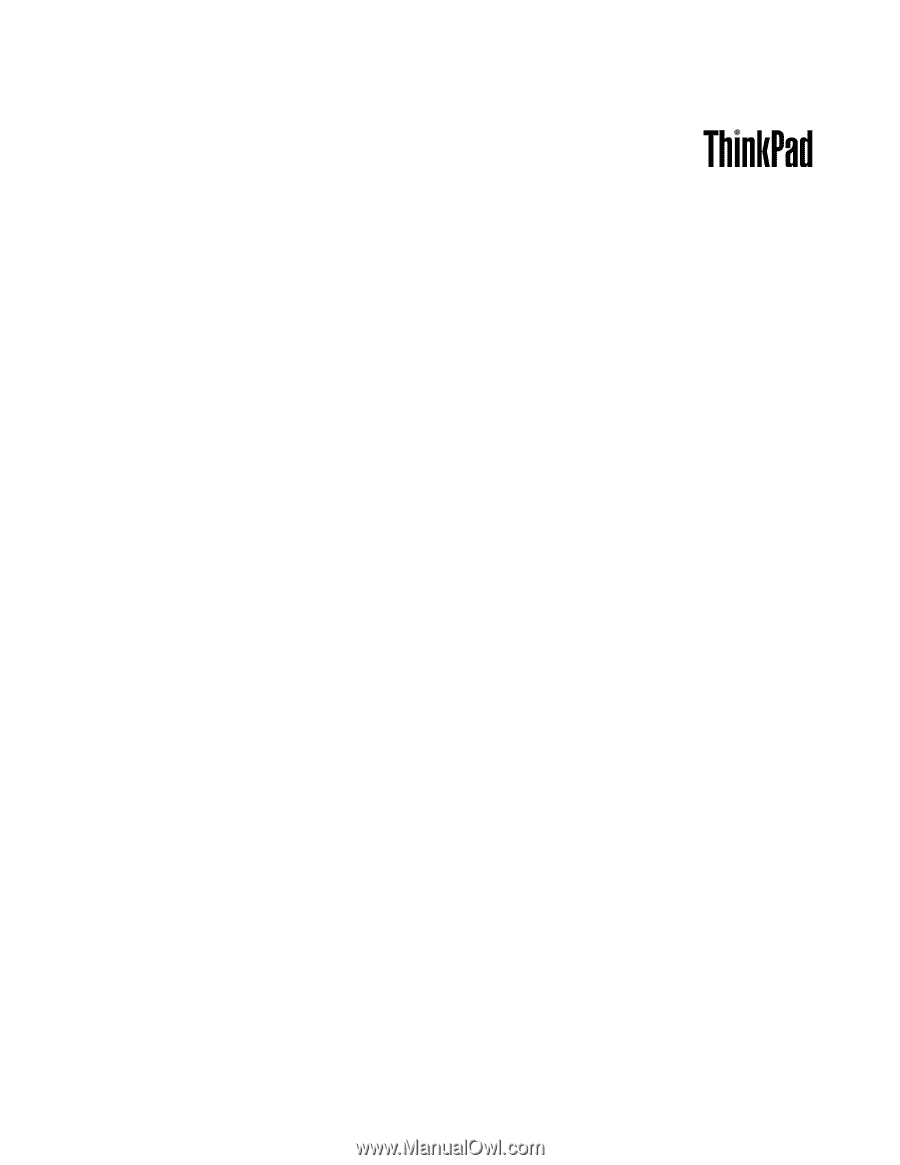
Kullanma Kılavuzu
ThinkPad L430 ve L530